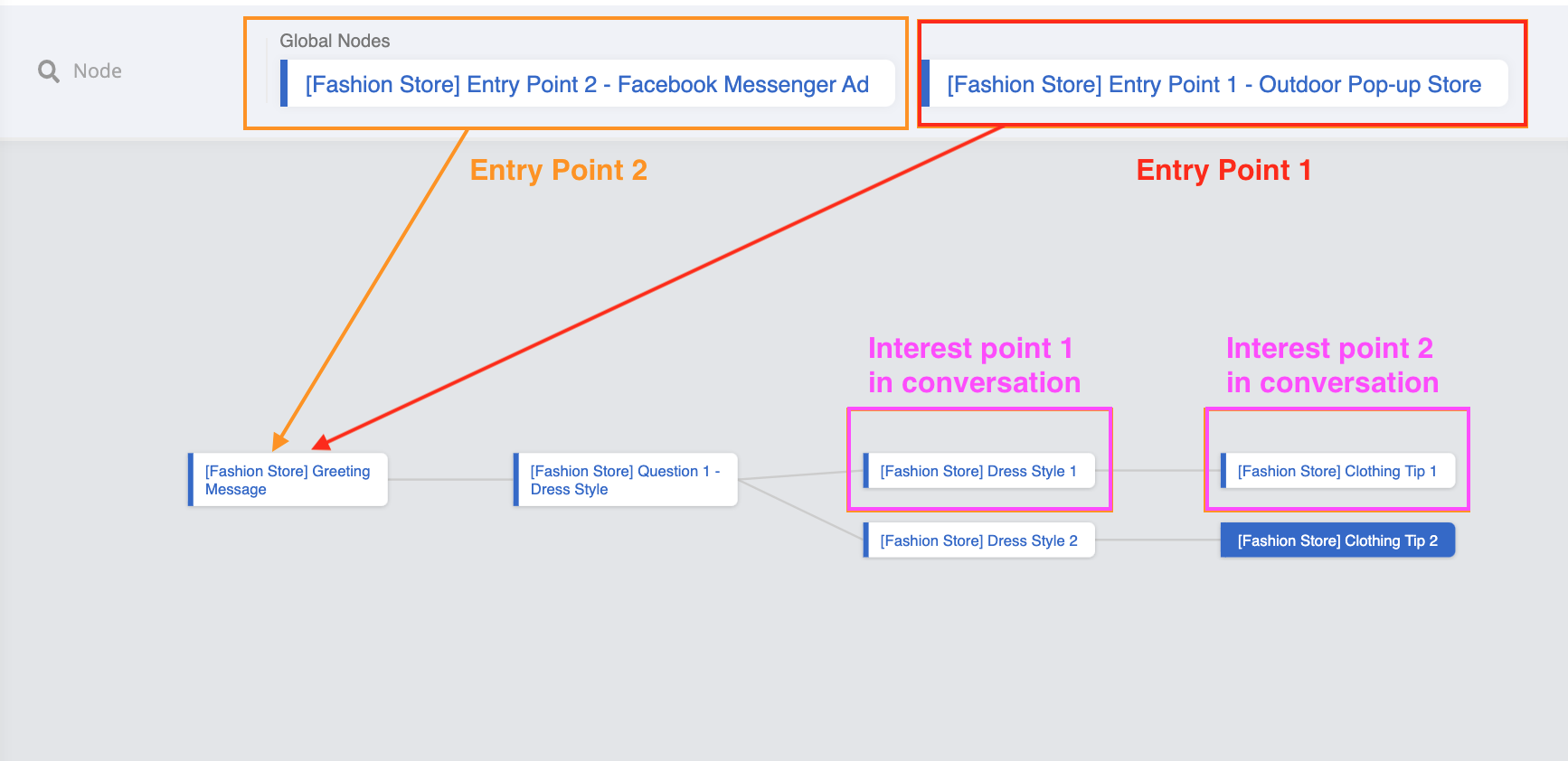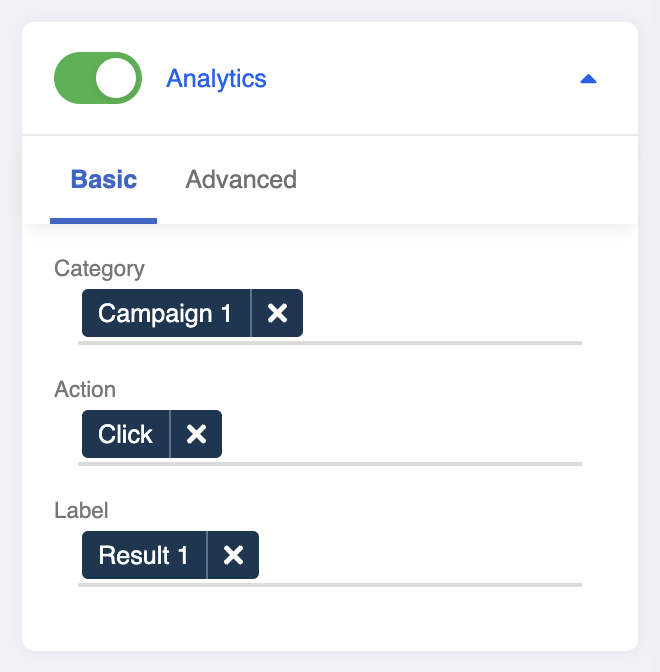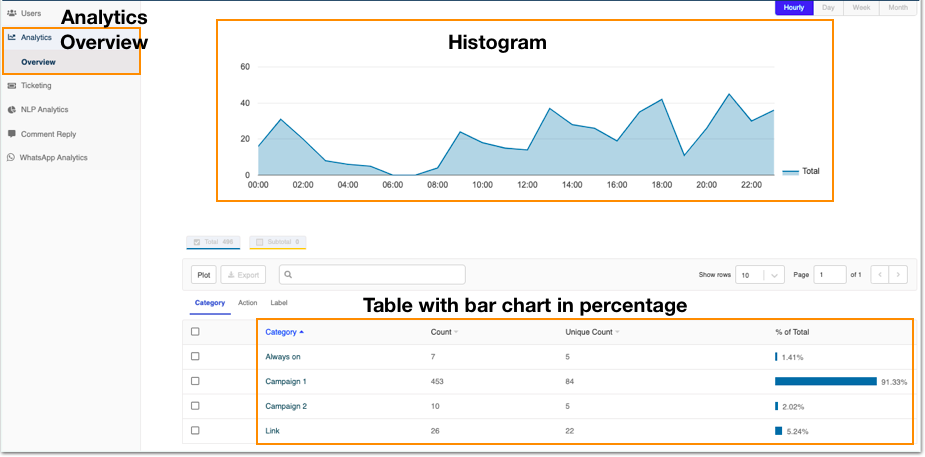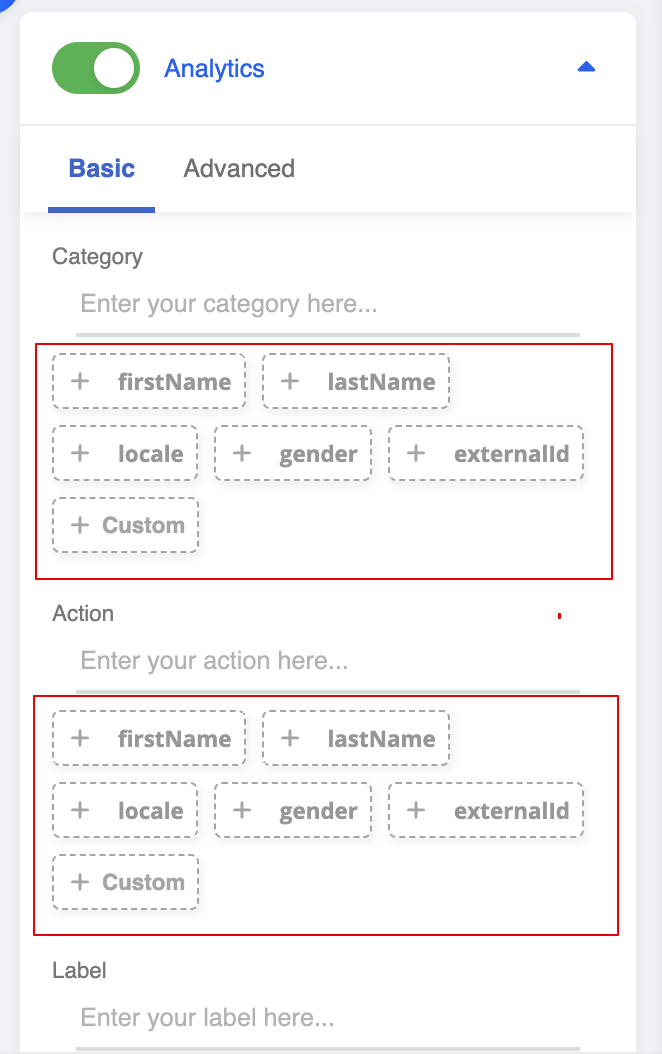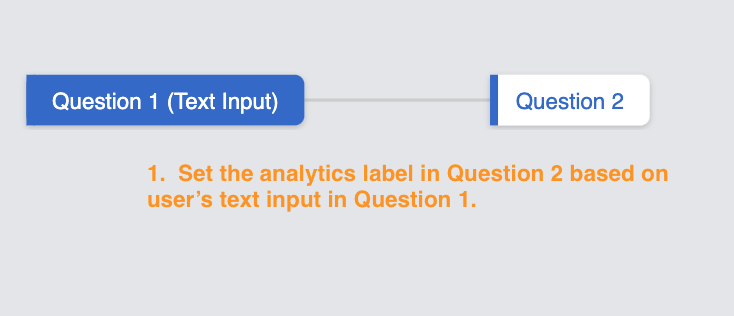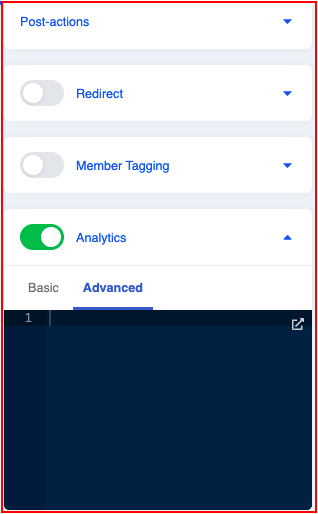Análisis del generador de bots
Agregar Etiqueta de Análisis
Las analíticas es una función que cuenta el número de veces que los usuarios pasan por un nodo. Como resultado, al crear analíticas con "Categoría", "Acción" y "Etiqueta" en cualquier nodo, podrías clasificar el recorrido del usuario en WOZTELL y tener datos visualizados en un "Panel de control" para tu estrategia de marketing futura.
Estructura de Árbol de Ejemplo
Imagina que estás ejecutando una campaña de ventas de chatbot para tu tienda de moda y los usuarios pueden activar el chatbot desde una tienda emergente al aire libre o desde tu anuncio en Facebook en línea. Como resultado, te gustaría rastrear a los usuarios del chatbot que provienen de diferentes puntos de entrada en tu campaña de ventas de chatbot.
Selecciona los nodos donde configures los puntos de entrada para tu tienda emergente al aire libre o tu anuncio en Facebook en línea.
Activa el botón de Analíticas y añade las etiquetas "Categoría", "Acción" y "Etiqueta" según corresponda.
Ahora, cada vez que un usuario active el chatbot desde un punto de entrada específico, WOZTELL seguirá el recorrido del usuario de acuerdo a ello.
- En el panel superior, selecciona "Dashboard" para ingresar a la página del panel de control, donde puedes ver datos analíticos visualizados.
- En "Analytics Overview", podrás saber por qué nodos y flujos de conversación han pasado los participantes. Usando la tienda de moda como ejemplo, puedes rastrear y mostrar las estadísticas de cada flujo de conversación. Esto te ayuda en el desarrollo de futuras campañas de marketing.

CONSEJO
Puedes utilizar los datos analíticos para descubrir la experiencia preferida de los usuarios con el chatbot. Por ejemplo, podrías descubrir que los usuarios están más comprometidos con "Campaña 1", que es la tienda emergente al aire libre. Ahora puedes planificar mejor la próxima estrategia de marketing según las preferencias de los usuarios.
Variables
Además, los usuarios también pueden aplicar directamente una variable como etiqueta analítica seleccionando las opciones de variables que se encuentran debajo.
Avanzado
Las analíticas en la versión básica son muy útiles porque puedes rastrear fácilmente el recuento total de interacciones en un nodo del árbol. Sin embargo, solo puedes rastrear los datos a nivel de nodo. Si deseas seguir el rendimiento basado en cómo interactúa el usuario dentro del nodo, entonces necesitarás establecer la etiqueta de analítica de manera programática.
Cuando se ejecuta un nodo con analíticas activadas para un miembro, ya sea desde un disparador o una redirección, se registrará un evento de analítica. Las analíticas avanzadas se implementan como una función Promise. Un evento de analítica es un objeto que consiste en categoría (category), acción (action), etiqueta (label) y valor (value). El campo valor es un número, y los otros tres son campos de texto. Puedes utilizar el callback de resolución (resolve callback) de la función Promise para resolver el evento de analítica.
Las analíticas registradas se pueden encontrar en la página del Panel de control. Las analíticas pueden agruparse y filtrarse por categoría, acción y etiqueta.
Estructura de Árbol de Ejemplo
Siguiendo el ejemplo a continuación, dado que estás rastreando la interacción después de que los usuarios han respondido una pregunta, la configuración de analíticas debe hacerse en el siguiente nodo (por ejemplo, si tu respuesta en la Pregunta 1 (Entrada de Texto) es una pregunta que dice "¿Estás interesado?", entonces las analíticas sobre si el usuario está interesado o no deberían rastrearse en el siguiente nodo, que es la Pregunta 2). El sistema coincidirá con la siguiente capa de nodo después de que el usuario haya respondido tu pregunta (es decir, Pregunta 2).
- Haz clic en "Avanzado" después de activar "Analíticas" e introduce el siguiente script como ejemplo:
- En el ejemplo anterior, la etiqueta se generará según el texto que el usuario haya escrito. Por ejemplo, si el usuario escribió "Interesado", entonces la etiqueta será "Interesado". También puedes personalizar la categoría y la acción según el evento del mensaje si es necesario.

CONSEJO
Siempre puedes cambiar cómo deseas guardar la categoría/acción/etiqueta de las analíticas en términos de evento de mensaje. Para obtener más información sobre las referencias de eventos de mensajes, consulta la documentación de referencia.